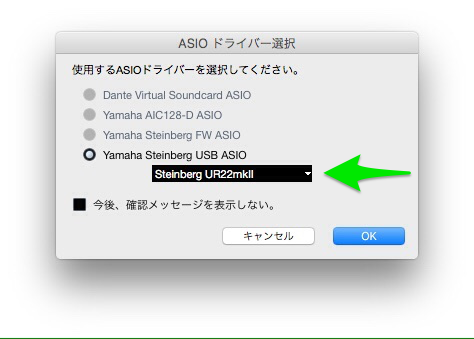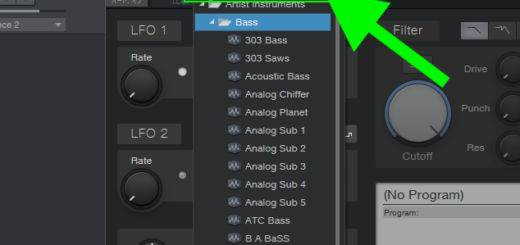初心者でもわかる CubaseAI8 の使い方 Part3 ベーストラック作成
CubaseAI8の使い方を初心者の方でもわかるようにご紹介します。使用PCはMacです。前回ドラムトラックを作成したので今回は、それにベーストラックを加えてみます。
まずインストゥルメントトラックの追加
前回と同様に「+」のマークをクリックして「インストゥルメントトラック」を追加します。そしてHALion Sonic SEを選択して起動してください。そしてプリセットを読み込みますが、今回は「GM 040」Synth Bass 2を読み込みます。
HALion Sonicのウィンドウ下部の鍵盤をクリックするとベース音が鳴りますのでチェックしてみてください。このチュートリアルではMIDIキーボードを使わなくてもできる方法を中心に進めていきますが、MIDIキーボードを所有している場合はそちらを使ったほうがいいです。
画面上部のツールバー「デバイス」→「ヴァーチャルキーボード」を選択すると、Macのキーボードを鍵盤代わりに使うこともできます。ピアニストやキーボーディストでなければ、MIDIキーボードを持っていなくても最悪マウスだけでも始められるということを伝えるためにこのスタイルでいきますが、MIDIキーボードがあった方が捗るのは間違いありません。持っていない方は是非手に入れましょう!
ちなみに25鍵くらいのコンパクトでカッコいいMIDIキーボードが人気ですが、私的には最低37鍵くらいはあったほうが捗ると思います。
パート作成とMIDIイベントの打ち込み
4小節分のパートを作成して、MIDIエディターを開きましょう。ここまでの手順で分からないところがあったら前回の記事「初心者でもわかるCubaseAIの使い方 Part2 ドラムトラック作成」を参考にしてください。
パートを作成したらMIDIイベント(ノート)を書き込んでいきます。私は下の画像のように打ち込んでみました。あとで調整するかもしれません。
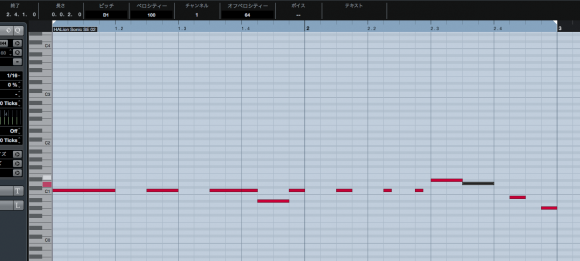
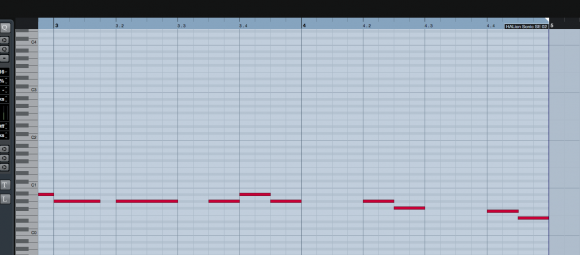
ここで注目して欲しいのはMIDIイベントの長さです。前回の記事ではドラムのプリセットですべてのMIDIイベントを同じ長さで書き込みました。
このドラムのプリセットでは長い短いにかかわらずMIDIイベントがHALion Sonicに入力されるとその音階に設定されているドラムの音色(サンプル)が最初から最後まで一度再生される仕組みになっていました。
例えばキックの場合、音が「ドン」と鳴ってその残響が消えるまでです。シンセベースやシンセリード、ストリングスなどはこれと仕組みが違います。MIDIイベントの長さの分だけその音が鳴る仕組みです。特別難しい話ではありません。四分音符を書き込みたい場合は、MIDIエディターのグリッド(マス目)4個分の長さに、八分なら2個分にすればいいです。
MIDIイベントの長さを調整するには、入力する際クリックしたままドラッグすると自分の好きな長さで入力できます。一度入力したMIDIイベントの長さを調節するには、マウスポインタを矢印に変えて調節したいMIDIイベントの右端に近づけると横向きの矢印に変わるので、そこからドラッグすれば調節できます。/p>
ですが少しだけ注意する点があります。「同じ音程」で前のイベントが次のイベントの先頭部分に重なってしまうと、後者のイベントが鳴らないことがあります。これは使用するソフトウェアインストゥルメントまたはそれの設定によってあったりなかったりで、しかも一概には言えないのですが、同じ音程は重ねないほうがいいと思います。
コピペで終了
では再生してみましょう。いかがでしょうか?しっかり音が鳴ってるようであれば、このパートをコピペして2個にして8小節にしましょう。
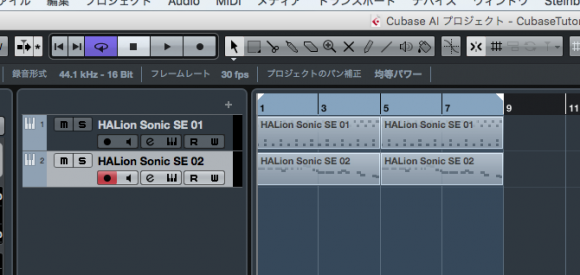
コピペについて分からなければ前回の記事を参考にしてください。→初心者でもわかるCubaseAIの使い方 Part2 ドラムトラック作成
以上でベーストラックの作成は終了です。